u启动win11安装教程
来源:系统家园
时间:2024-01-17 15:11:25 246浏览 收藏
大家好,今天本人给大家带来文章《u启动win11安装教程》,文中内容主要涉及到,如果你对文章方面的知识点感兴趣,那就请各位朋友继续看下去吧~希望能真正帮到你们,谢谢!
U启动是一款非常优秀的系统重装软件,不仅能够帮助我们完成系统u盘的制作,还可以便于我们重新安装新的系统,当然也包括了最新的win11系统。因此今天小编就给大家带来了u启动win11安装教程,一起来看看吧。
u启动怎么装win11:
1、首先我们需要下载安装一个u启动的软件。然后插入准备好的u盘。(至少8GB)
2、接着打开软件,选择“U盘启动”选项。
3、然后在选择设备中找到我们的U盘,接着根据图示方法设置,并点击“开始制作”
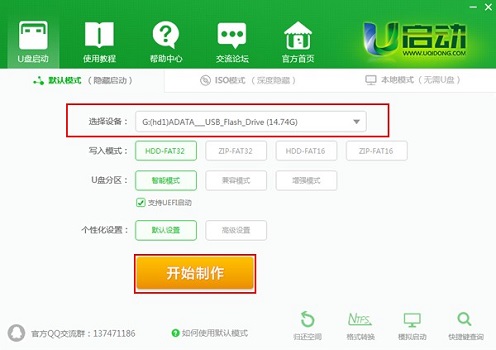
4、弹出如下提示后,点击“确定”(在制作前需要清空u盘中所有重要文件)
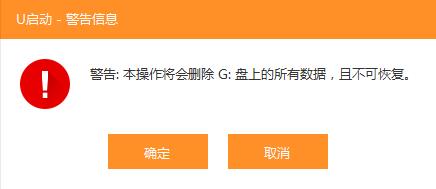
5、接着我们就可以完成系统u盘的制作了。
6、制作完成后,在本站下载一个需要安装的win11系统镜像,放到u盘中。
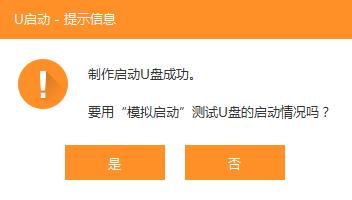
7、接着重启电脑,选择u盘启动,进入pe系统。
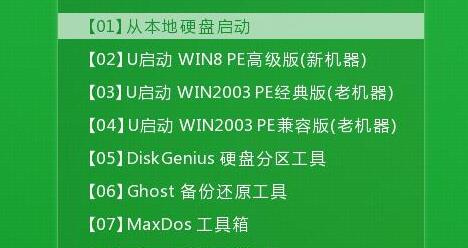
8、在pe系统中运行一键重装系统程序,点击“浏览”找到下载好的win11镜像。
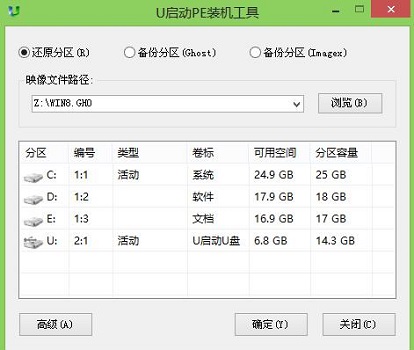
9、然后程序会自动进行系统的安装,安装全程自动,不要进行任何的操作。
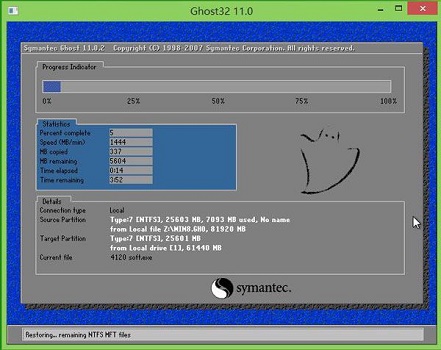
10、安装完成后会自动重启,继续等待重启完成就可以直接进入win11系统了。
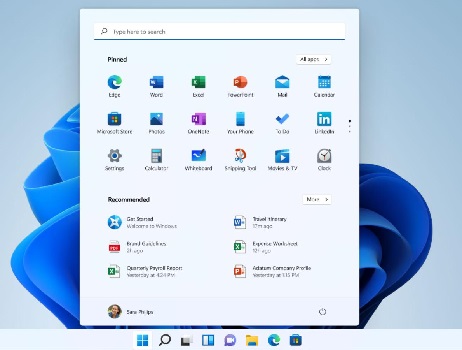
以上就是《u启动win11安装教程》的详细内容,更多关于"Win安装","系统启动","教程指南"的资料请关注golang学习网公众号!
声明:本文转载于:系统家园 如有侵犯,请联系study_golang@163.com删除
相关阅读
更多>
-
501 收藏
-
501 收藏
-
501 收藏
-
501 收藏
-
501 收藏
最新阅读
更多>
-
180 收藏
-
386 收藏
-
110 收藏
-
172 收藏
-
138 收藏
-
488 收藏
-
200 收藏
-
403 收藏
-
404 收藏
-
190 收藏
-
269 收藏
-
359 收藏
课程推荐
更多>
-

- 前端进阶之JavaScript设计模式
- 设计模式是开发人员在软件开发过程中面临一般问题时的解决方案,代表了最佳的实践。本课程的主打内容包括JS常见设计模式以及具体应用场景,打造一站式知识长龙服务,适合有JS基础的同学学习。
- 立即学习 543次学习
-

- GO语言核心编程课程
- 本课程采用真实案例,全面具体可落地,从理论到实践,一步一步将GO核心编程技术、编程思想、底层实现融会贯通,使学习者贴近时代脉搏,做IT互联网时代的弄潮儿。
- 立即学习 516次学习
-

- 简单聊聊mysql8与网络通信
- 如有问题加微信:Le-studyg;在课程中,我们将首先介绍MySQL8的新特性,包括性能优化、安全增强、新数据类型等,帮助学生快速熟悉MySQL8的最新功能。接着,我们将深入解析MySQL的网络通信机制,包括协议、连接管理、数据传输等,让
- 立即学习 500次学习
-

- JavaScript正则表达式基础与实战
- 在任何一门编程语言中,正则表达式,都是一项重要的知识,它提供了高效的字符串匹配与捕获机制,可以极大的简化程序设计。
- 立即学习 487次学习
-

- 从零制作响应式网站—Grid布局
- 本系列教程将展示从零制作一个假想的网络科技公司官网,分为导航,轮播,关于我们,成功案例,服务流程,团队介绍,数据部分,公司动态,底部信息等内容区块。网站整体采用CSSGrid布局,支持响应式,有流畅过渡和展现动画。
- 立即学习 485次学习
